Win7/Win10双系统开机时不显示系统选择菜单怎么办
很多小伙伴会给电脑安装上双系统,这样就可以体验到不同操作界面,但是一些用户反馈说Win7/Win10双系统开机时不显示系统选择菜单,这样就没办法选择自己想要的系统了。其实只要用户简单设置,问题很快就可以解决问题。如果你想让win7/win10系统显示选择菜单,不妨一起阅读下文教程吧。
推荐:win10免激活系统下载
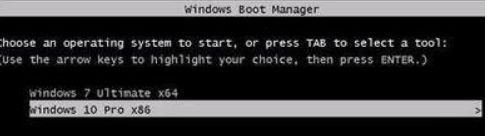
这要分两种情况,一种是先安装的Win7系统,后安装的Win10系统,这是最常见的双系统安装方式;还有一种是先安装的Win10,再安装的Win7。下面小编对这两种情况作一下介绍。
一、先安装的Win7,后安装的Win10
1、首先修复Win7/Win10双系统启动菜单(可借助BCDautofix双系统启动菜单修复工具自动修复)。
2、然后再启动到Win10系统,按Win + R组合键调出“运行”对话框,在其中输入“msconfig”,确定,打开“系统配置”窗口,切换到“引导”选项卡。如图:
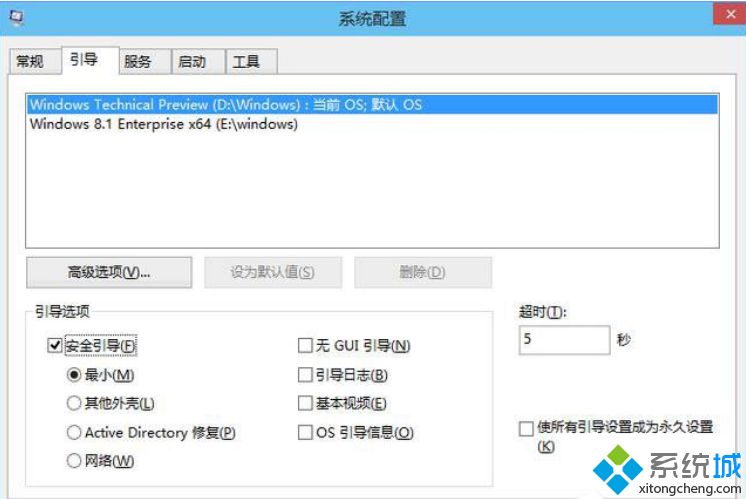
3、选择想做为默认启动的系统,然后“设为默认值”,再把“超时”设置为3-5秒,也就是双系统启动菜单的显示时间。然后“确定”关闭窗口。
PS: 请不要勾选截图中的“安全引导”选项。
4、最后再关闭Win10“快速启动”功能即可。
二、先安装的Win10,后安装的Win7
这种情况就非常简单了,只需在上面提到的“系统配置”窗口中,把Win10设置成默认启动项,然后再关闭Win10快速启动功能就可以了。
Win7/Win10双系统开机时不显示系统选择菜单的解决方法介绍到这里了,下次开机时候就会出现系统选择菜单了。
我告诉你msdn版权声明:以上内容作者已申请原创保护,未经允许不得转载,侵权必究!授权事宜、对本内容有异议或投诉,敬请联系网站管理员,我们将尽快回复您,谢谢合作!










